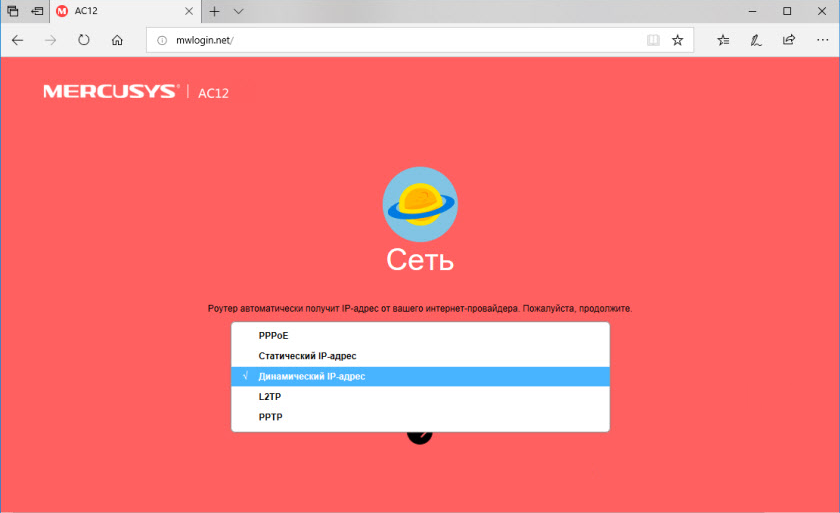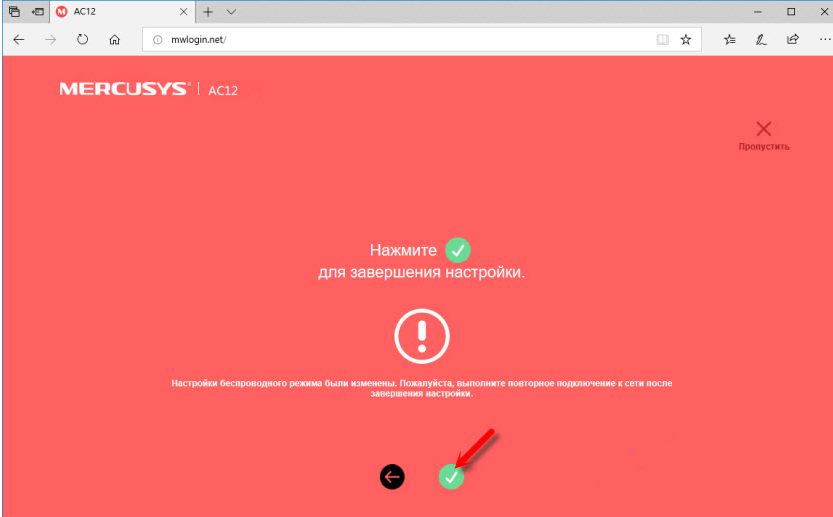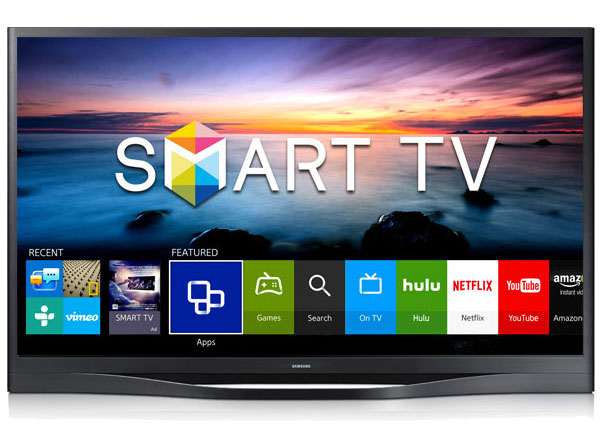Помощь
После того, как Вы оставили заявку на подключение, менеджер связывается с Вами в период от 1 до 3 дней и согласовывает дату и время включения. Дата подключения может быть как в день, так и через 2-3 дня после обращения. Монтажник выезжает по указанному адресу, заблаговременно созвонившись с Вами. Монтаж длится 2-3 часа, в зависимости от сложности подключения. На месте подписывается договор оказания услуг связи и дополнительные соглашения, при необходимости. Один экземпляр договора, сетка тарифных планов и памятка по оплате остаются на руках у Вас. В день включения, после всех настроек появляется доступ к сайту. Для доступа к другим ресурсам необходимо внести оплату за монтаж, оборудование и тариф. После пополнения балланса лицевого счета появляется доступ к сети Интернет и партнерским сервисам. Оплата за подключение осуществляется через личный кабинет или телеграм-бота в момент принятия работ по подключению. Контакты технической поддержки, как и логин с паролем от личного кабинета прописываются в договоре.
Для подключения Интернета, IP-TV, видеонаблюдения Вам необходимо позвонить в офис продаж компании ООО «Аванта Телеком» по телефонам +7 (861) 290 09 99 или +7 (928) 210 09 99 и оставить заявку на подключение. Также Вы можете подать заявку с главной страницы нашего сайта www.avanta-telecom.ru. Менеджер уточнит техническую возможность подключения Вашего адреса и перезвонит. Кроме того вы можете лично подойти в офис продаж по адресу г. Краснодар, ул. Пригородная, 177 БЦ «Фараон», 1 этаж, 116 кабинет. Для подключения в станицах Новотитаровская и Нововеличковская по адресу ст. Новотитаровская, ул. Ленина 173В, 2 этаж
Да возможно, если роутер отвечает техническим требованиям. Wi-Fi роутер должен обеспечивать беспроводное подключение к сети со скоростью, неограничивающей пропускную способность канала провайдера. Для тарифных планов свыше 100 Мб/с роутер должен поддерживать пропускную способность портов в 1000 Мб/с. Обязательной для современного роутера является возможность работы на частотах 2,4 и 5 ГГц. Роутеры некоторых федеральных провайдеров не подойдут, так как у них ограничена возможность перенастройки. Подробности уточняйте у вашего менеджера перед подключением.
При подключении, оптоволоконный кабель заводится в дом через небольшое технологическое отверстие. Он ведется до ближайшей электрической розетки, от которой будет питаться частотный преобразователь сигнала (оборудование для преобразования сигнала из оптического в электронный). Далее из преобразователя выходит кабель (витая пара) для подключения к ПК, wi-fi роутеру или другому оборудованию абонента (роутер в стоимость не входит). Все материалы, затраченные при подключении, настройка ближайшего к преобразователю оборудования, выезд и работа бригады монтажников входят в стоимость подключения.
Примечание: Разводка кабеля по дому, настройка дополнительного оборудования монтажниками не производится.
Если договор необходимо оформить на лицо в возрасте от 14 до 18 лет, данному лицу необходимо иметь при себе паспорт и прийти с одним из родителей (опекунов, попечителей) с его паспортом. Договор подписывается несовершеннолетним лицом, а родитель (опекун, попечитель) подписывает заявление о согласии на заключение договора, которое будет предоставлено Вам в офисе продаж при заключение договора.
Если фамилии у несовершеннолетнего и родителя разные нужно еще предоставить свидетельство о рождении.
При достижении лицом возраста 16 лет и наличии отметки о заключении брака в паспорте (или наличии свидетельства о браке) либо наличии решения суда/органа опеки и попечительства о признании дееспособности возможно самостоятельное заключение договора без участия родителя (опекуна, попечителя).
Аванта телеком настройка роутера
Сверьтесь с «Руководством пользователя» телевизора, присутствует ли в вашей модели встроенный модуль Wi-Fi.
С помощью пульта дистанционного управления зайдите в меню телевизора.
Найдите в меню раздел, отвечающий за настройки сети. Раздел может как находиться в основном меню, так и быть в составе раздела настроек телевизора. Названия могут быть разными, например: Сеть, Сетевые настройки, Подключение к сети.
Если телевизор спросил вас о типе сетевого соединения, к которому вы собираетесь подключиться, выберите беспроводное.
Телевизор автоматически выполнит поиск доступных беспроводных сетей, либо предложит на выбор – подключение WPS или сканирование. Выберите вариант проведения сканирования и дождитесь результата поиска сети.
Из списка доступных для подключения сетей выберите сеть с вашим названием. Современные роутеры способны создавать две сети:
на 2,4 ГГц — широко распространенная, но зашумленная частота.
на 5 ГГц — более скоростная частота, но с меньшим радиусом действия Wi-Fi.
Если ваш телевизор видит сеть, работающую на частоте 5 ГГц (например, Avanta_5G_XXXXXX*), рекомендуем выбрать ее. Если вы подключились к сети 5 ГГц, но радиус действия Wi-Fi для вас недостаточен — переключитесь на сеть 2,4 ГГц (например, Avanta _XXXXXX*). Выберите сеть, нажмите Подключение или кнопку OK. Если сеть защищена, то появится окно ввода пароля. С помощью пульта и экранной клавиатуры введите ключ безопасности от вашей сети. Подтвердите ввод.
Подключение будет выполняться некоторое время. При успешном завершении настройки телевизор сообщит об этом сообщением на экране. Настройка завершена.
Процесс подключения к сети Wi-Fi схож для телевизоров различных моделей. Если с помощью данной инструкции вам не удалось подключиться, рекомендуем ознакомиться с инструкциями выше и действовать по аналогии с ними.
* Название Вашей сети Wi-Fi может отличаться от приведенных в инструкции.
Аванта телеком настройка роутера
Подключите адаптер питания. Затем подключите интернет в WAN порт (он оранжевый). Если вы будете настраивать маршрутизатор с компьютера, или ноутбука (в котором есть LAN порт), то рекомендую подключится к роутеру по кабелю (он есть в комплекте).
Кабель к компьютеру можно не подключать. К роутеру можно сразу подключится по Wi-Fi. Если вы уже включили роутер, то ваши устройства должны находит как минимум одну Wi-Fi сеть с именем «MERCUSYS. «. Заводской SSID (имя) указан снизу устройства. Это можно сделать не только с ноутбука, но и с мобильных устройств.
По умолчанию сеть не защищена. Для подключения пароль не нужен.
Доступа к интернету может не быть. Это потому, что мы еще не настроили роутер.
Нам необходимо зайти в веб-интерфейс. Для этого в браузере перейдите по адресу http://mwlogin.net
Маршрутизатор сразу предложит нам придумать и установить пароль, который в дальнейшем нужно будет вводить для входа в настройки. Указываем пароль два раза и стараемся не забыть его (лучше записать).
Следующий шаг – настройка подключения к интернету. Это самые важные настройки.
Нужно выбрать тип подключения в данном случае выбираем PPPoE.
Нажимаем стрелку далее.После вводим логин и пароль который в договоре указаны,они же для входа в личный кабинет.
И последний шаг – настройка Wi-Fi сети.
Здесь можно сменить имя беспроводной сети в обоих диапазонах и установить пароль на Wi-Fi. Чтобы на сеть в диапазоне 5 ГГц поставить другой пароль, нужно убрать галочку с пункта «Копировать пароль беспроводной сети 2.4 ГГц».
Нажимаем на зеленую галочку. Роутер сохранит все настройки и перезагрузится.
После перезагрузки нужно заново подключится к Wi-Fi, так как мы сменили имя сети и пароль.
Вот и все. Если Mercusys AC12 раздает интернет и все работает, то настройка завершена.
Если вы запутались в настройках, роутер уже был настроен, забыли пароль, или еще что-то, то можно сделать сброс настроек. Чтобы восстановить заводские настройки на Mercusys AC12, необходимо нажать на кнопку «Reset» и держать пока не загорятся и погаснут все индикаторы.
Помощь
Сверьтесь с «Руководством пользователя» телевизора, присутствует ли в вашей модели встроенный модуль Wi-Fi.
С помощью пульта дистанционного управления зайдите в меню телевизора.
Найдите в меню раздел, отвечающий за настройки сети. Раздел может как находиться в основном меню, так и быть в составе раздела настроек телевизора. Названия могут быть разными, например: Сеть, Сетевые настройки, Подключение к сети.
Если телевизор спросил вас о типе сетевого соединения, к которому вы собираетесь подключиться, выберите беспроводное.
Телевизор автоматически выполнит поиск доступных беспроводных сетей, либо предложит на выбор – подключение WPS или сканирование. Выберите вариант проведения сканирования и дождитесь результата поиска сети.
Из списка доступных для подключения сетей выберите сеть с вашим названием. Современные роутеры способны создавать две сети:
на 2,4 ГГц — широко распространенная, но зашумленная частота.
на 5 ГГц — более скоростная частота, но с меньшим радиусом действия Wi-Fi.
Если ваш телевизор видит сеть, работающую на частоте 5 ГГц (например, Avanta_5G_XXXXXX*), рекомендуем выбрать ее. Если вы подключились к сети 5 ГГц, но радиус действия Wi-Fi для вас недостаточен — переключитесь на сеть 2,4 ГГц (например, Avanta _XXXXXX*). Выберите сеть, нажмите Подключение или кнопку OK. Если сеть защищена, то появится окно ввода пароля. С помощью пульта и экранной клавиатуры введите ключ безопасности от вашей сети. Подтвердите ввод.
Подключение будет выполняться некоторое время. При успешном завершении настройки телевизор сообщит об этом сообщением на экране. Настройка завершена.
Процесс подключения к сети Wi-Fi схож для телевизоров различных моделей. Если с помощью данной инструкции вам не удалось подключиться, рекомендуем ознакомиться с инструкциями выше и действовать по аналогии с ними.
* Название Вашей сети Wi-Fi может отличаться от приведенных в инструкции.
1.Проверьте наш оптический прибор ( должны гореть три зеленые лампочки Power, LAN и PON), если горит красным LOS или Alarm, то возможно поврежден оптический кабель, проверьте желтый кабель на наличие резких загибов, устраните их.
Если Красная лампочка продолжает гореть, свяжитесь с техподдержкой для создания заявки на выезд специалиста.
2. Если по оптической линии соединение есть (горит зеленый индикатор PON), проверьте кабель который идет от нашего оборудования к роутеру, кабель должен быть включен в порт WAN или Internet. Если кабель подключен верно, но интернета нет, проверьте подключено ли ваше устройство к сети ( кабель или Wi-Fi ). Попробуйте подключиться заново. Если все ваши устройства подключены к сети, но интернет не появился, ВЫКЛЮЧИТЕ роутер из розетки на 5 минут. Если в течении 5 минут после ВКЛЮЧЕНИЯ роутера интернет не заработал, свяжитесь с техподдержкой.
Asus:
Время работы: Пн~Пт, 09:00-21:00